Steam Bộ bài: Cách chạy các trò chơi Sega Game Gear
Jan 25,25
Hướng dẫn này trình bày chi tiết cách cài đặt và chơi các trò chơi Sega Game Gear trên Steam Deck bằng EmuDeck, tối ưu hóa hiệu suất để có trải nghiệm chơi game retro mượt mà.
Liên kết nhanh
- Trước khi cài đặt EmuDeck
- Cài đặt EmuDeck trên Steam Deck
- Chuyển ROM Game Gear và sử dụng Trình quản lý ROM Steam
- Giải quyết tác phẩm nghệ thuật bị thiếu trong EmuDeck
- Chơi các trò chơi Game Gear trên Steam Deck
- Cài đặt Decky Loader trên Steam Deck
- Cài đặt plugin Power Tools
- Khắc phục sự cố Decky Loader sau khi cập nhật Steam Deck
Sega Game Gear, máy chơi game cầm tay tiên phong, hiện đã tìm được ngôi nhà mới trên Steam Deck nhờ EmuDeck. Hướng dẫn này cung cấp hướng dẫn toàn diện. Cập nhật ngày 8 tháng 1 năm 2025.
Trước khi cài đặt EmuDeck
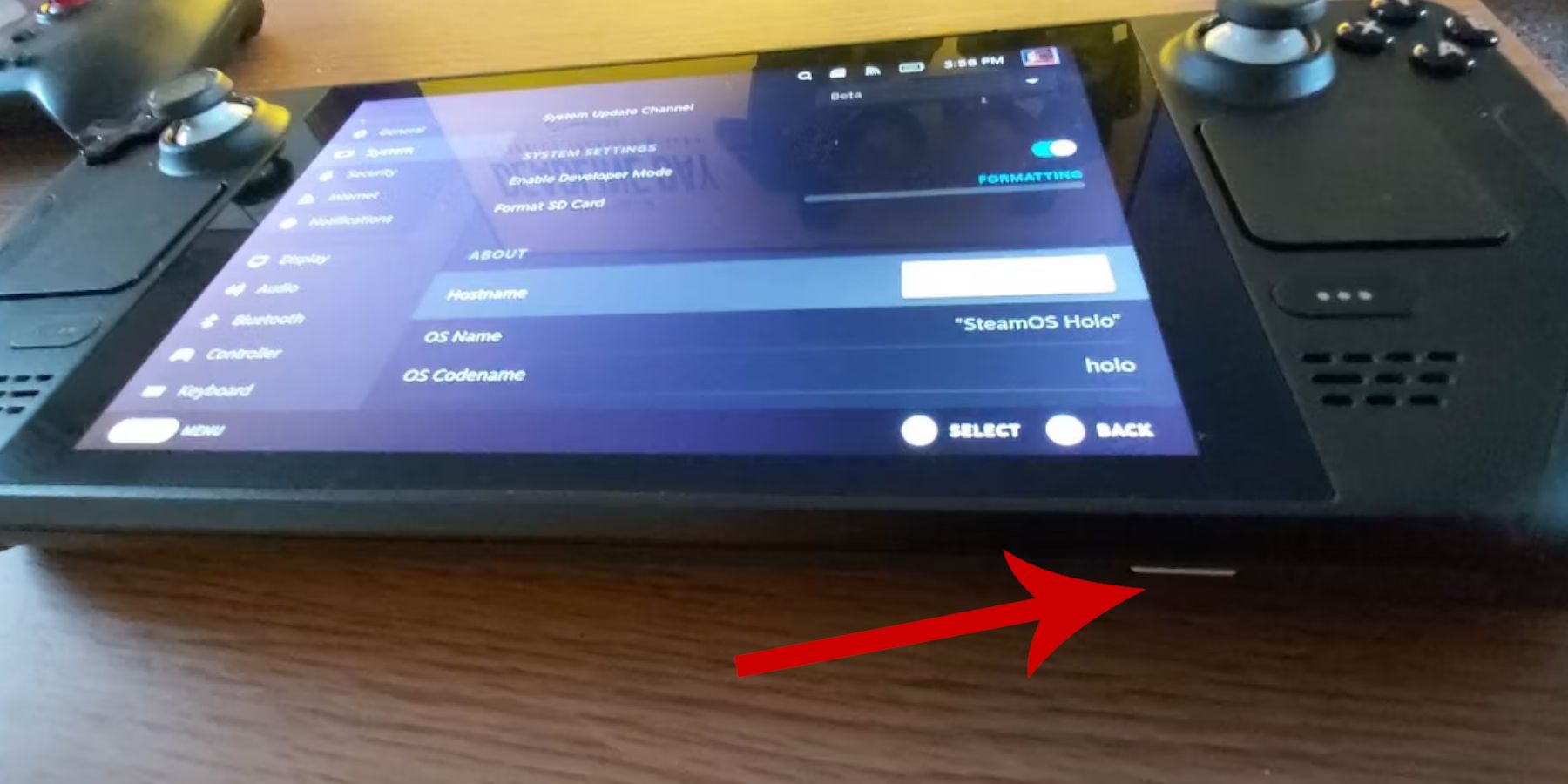 Chuẩn bị Steam Deck của bạn bằng cách bật Chế độ nhà phát triển và thu thập các công cụ cần thiết.
Chuẩn bị Steam Deck của bạn bằng cách bật Chế độ nhà phát triển và thu thập các công cụ cần thiết.
Kích hoạt Chế độ nhà phát triển:
- Nhấn nút Steam.
- Truy cập menu Hệ thống.
- Bật Chế độ nhà phát triển trong Cài đặt hệ thống.
- Điều hướng đến menu Nhà phát triển, sau đó chọn mục Khác.
- Bật gỡ lỗi từ xa CEF.
- Khởi động lại Steam Deck của bạn.
Các vật phẩm được đề xuất:
- Thẻ nhớ microSD A2 (hoặc ổ cứng gắn ngoài) để lưu trữ ROM và trình giả lập.
- Bàn phím và chuột để quản lý tập tin dễ dàng hơn.
- ROM Game Gear được thu thập hợp pháp (bản sao của trò chơi mà bạn sở hữu).
Cài đặt EmuDeck trên Steam Deck
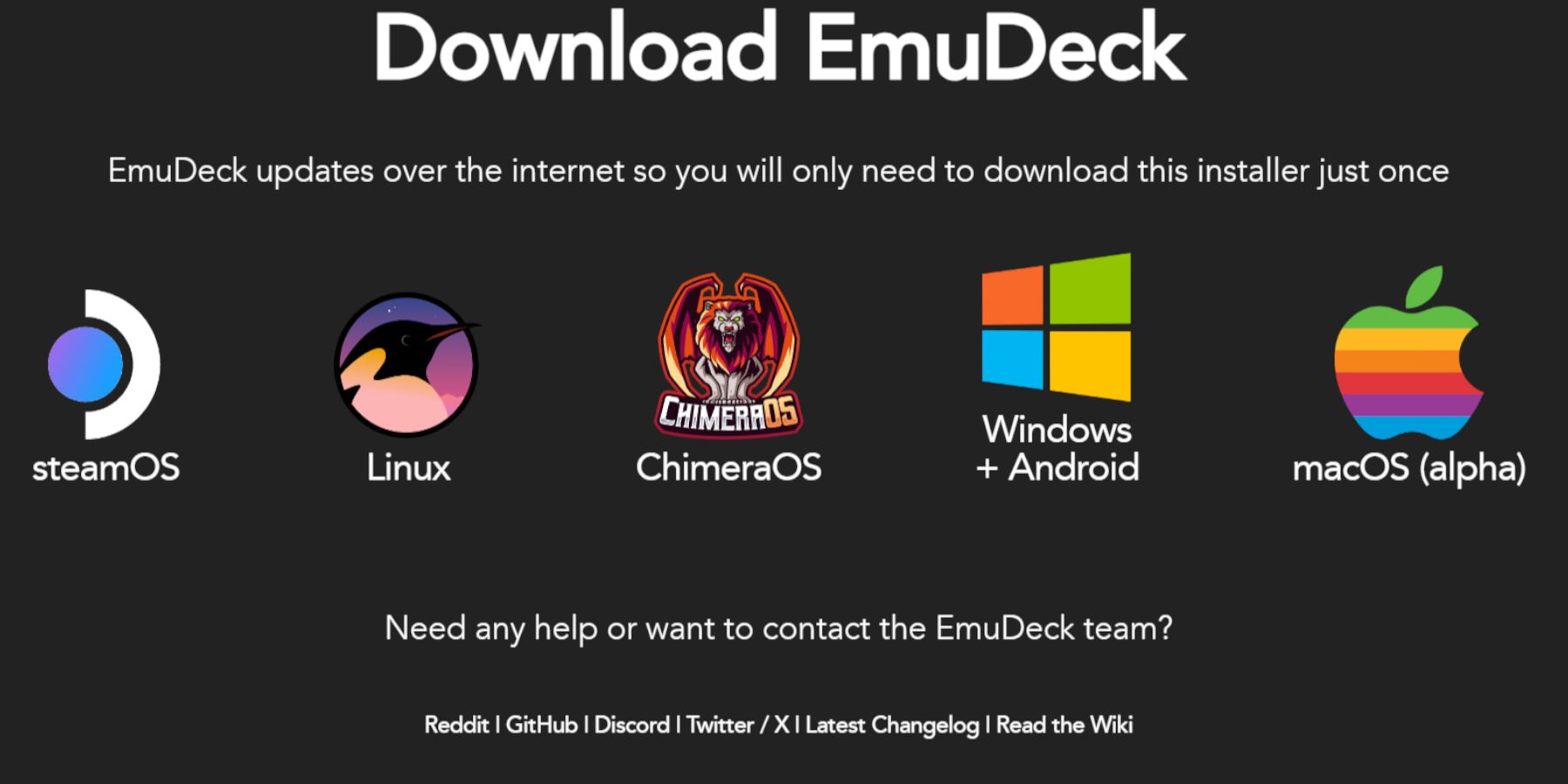 Tải xuống và cài đặt EmuDeck.
Tải xuống và cài đặt EmuDeck.
- Chuyển sang Chế độ máy tính để bàn.
- Mở trình duyệt web và tải xuống EmuDeck.
- Chọn phiên bản SteamOS và chọn Cài đặt tùy chỉnh.
- Chọn thẻ SD của bạn làm vị trí cài đặt Chính.
- Chọn trình giả lập mong muốn của bạn (khuyên dùng RetroArch, Emulation Station, Steam ROM Manager).
- Bật Tự động lưu.
- Hoàn tất cài đặt.
Cài đặt nhanh:
Trong EmuDeck, truy cập Cài đặt nhanh và:
- Đảm bảo bật tính năng Lưu Tự động.
- Bật khớp bố cục bộ điều khiển.
- Đặt Sega Classic AR thành 4:3.
- Bật thiết bị cầm tay LCD.
Chuyển ROM Game Gear và sử dụng Trình quản lý ROM Steam
 Chuyển ROM của bạn và tích hợp chúng vào Steam.
Chuyển ROM của bạn và tích hợp chúng vào Steam.
Chuyển roms:
- Mở Trình quản lý tệp Dolphin ở chế độ máy tính để bàn.
- Điều hướng đến mô phỏng thẻ SD của bạn> ROMS> Thư mục GameGear.
- Chuyển ROM Gear Gear của bạn vào thư mục này.
Trình quản lý rom Steam:
- Mở Emudeck và chọn Trình quản lý ROM Steam.
- Đóng máy khách Steam nếu được nhắc.
- Thực hiện theo các hướng dẫn trên màn hình, chọn trình phân tích cú pháp Gear Gear và thêm trò chơi của bạn. Xác minh tác phẩm nghệ thuật và lưu vào Steam.
Khắc phục tác phẩm nghệ thuật bị thiếu hoặc không chính xác. 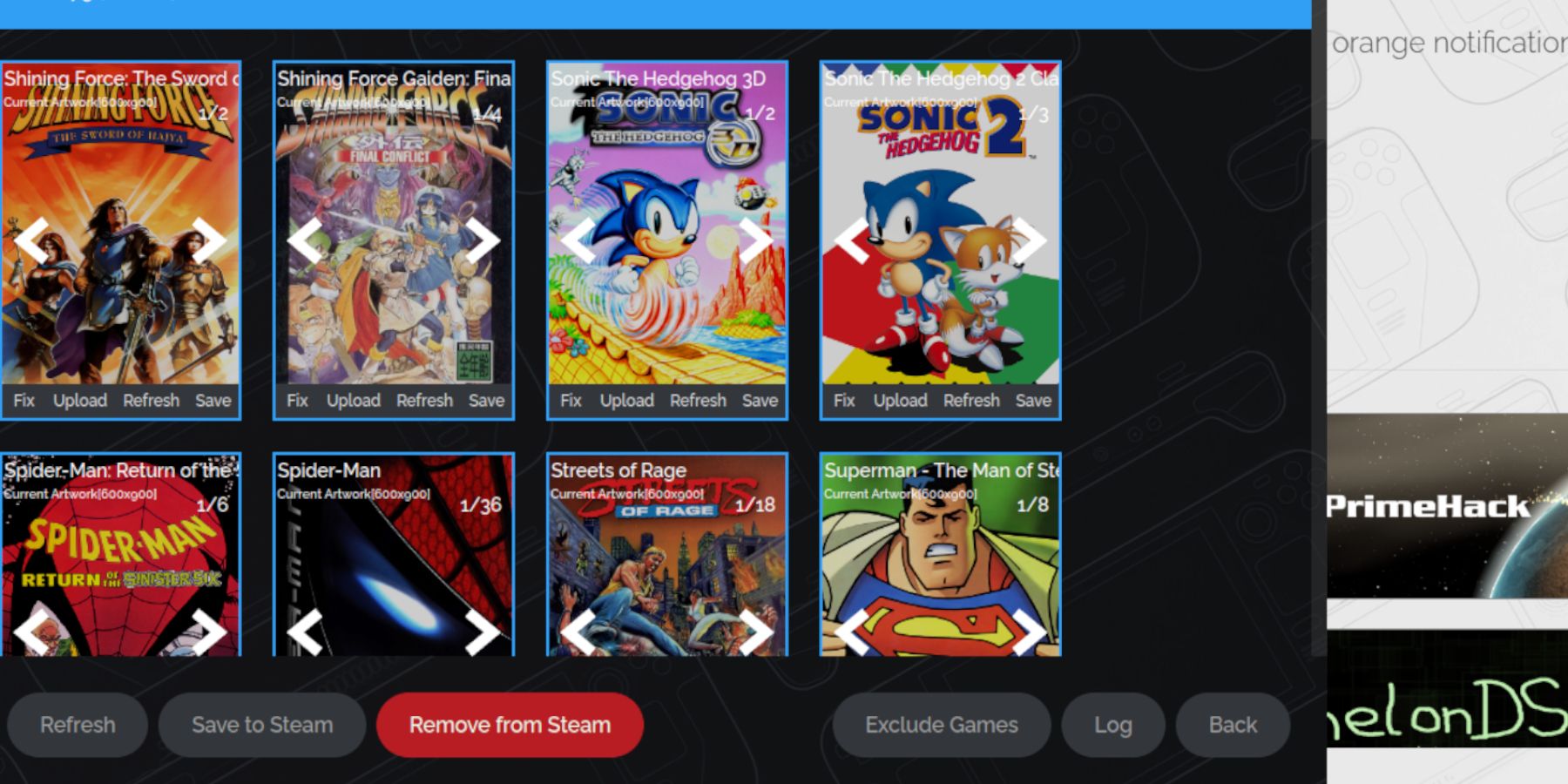
- Sử dụng chức năng "Fix" trong Trình quản lý rom Steam để tìm kiếm và áp dụng tác phẩm nghệ thuật chính xác.
- Xóa bất kỳ số nào trước các tiêu đề trò chơi trong tên tệp ROM, vì điều này có thể cản trở phát hiện tác phẩm nghệ thuật.
- Tải lên thủ công Tác phẩm nghệ thuật bằng cách lưu hình ảnh vào thư mục hình ảnh của Steam Deck và sử dụng chức năng tải lên trong Trình quản lý ROM Steam.
Truy cập và chơi trò chơi của bạn.
- Chuyển sang chế độ chơi game.
- Mở thư viện Steam của bạn.
- Điều hướng đến Bộ sưu tập Game Gear.
- Chọn một trò chơi và chơi.
Điều chỉnh cài đặt cho hiệu suất tối ưu:
- Truy cập menu truy cập nhanh (qam).
- đi đến hiệu suất.
- Bật cấu hình trên mỗi trò chơi và đặt giới hạn khung thành 60 khung hình / giây.
- Cài đặt Trình tải chùng trên sàn Steam
Cài đặt Trình tải chùng để điều khiển nâng cao.
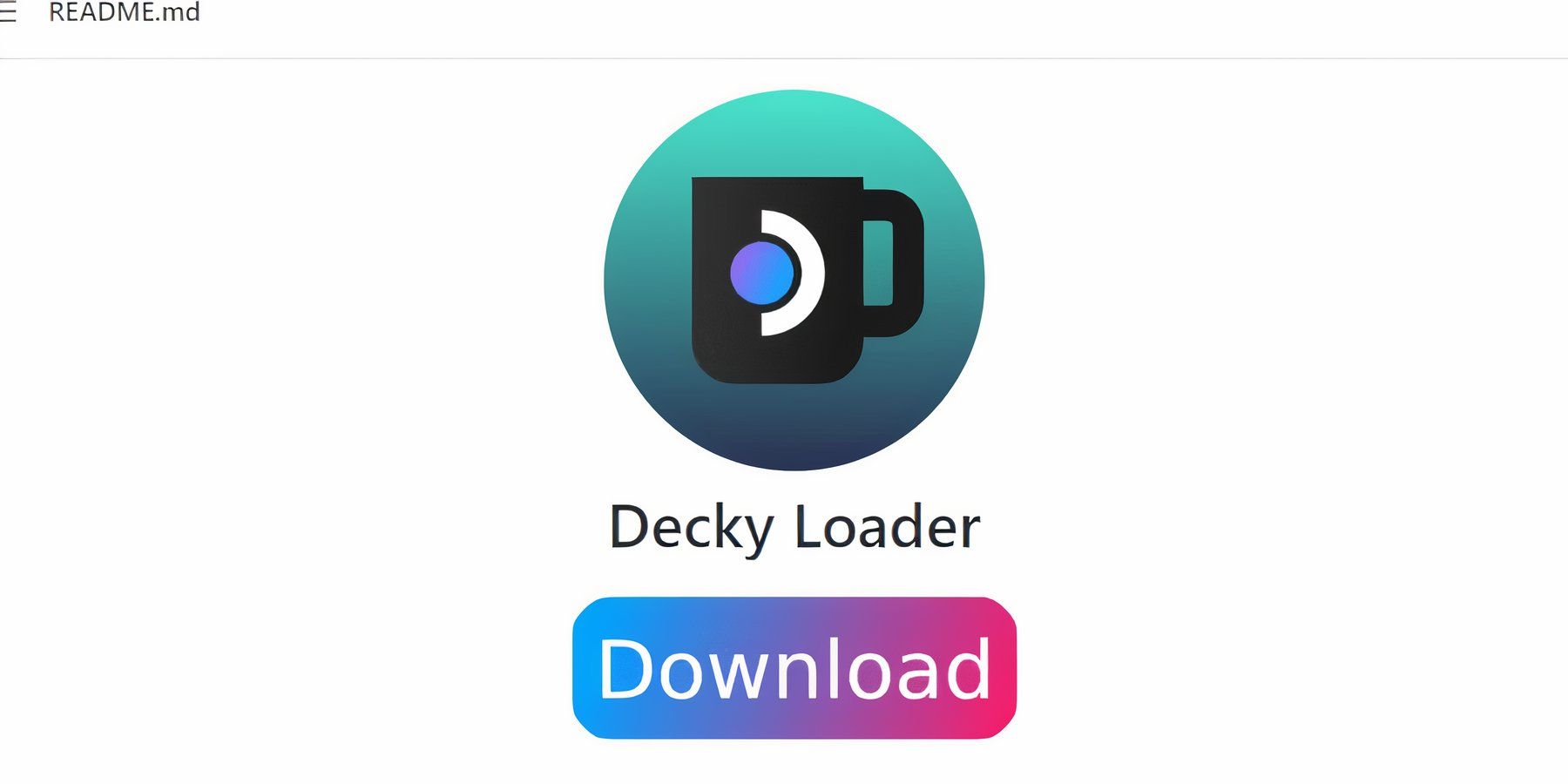
- Tải xuống trình tải chết từ trang GitHub của nó.
- Chạy trình cài đặt và chọn cài đặt được đề xuất.
- Khởi động lại bộ bài hơi của bạn ở chế độ chơi game.
- Cài đặt plugin Power Tools
Cài đặt và định cấu hình Công cụ Power.
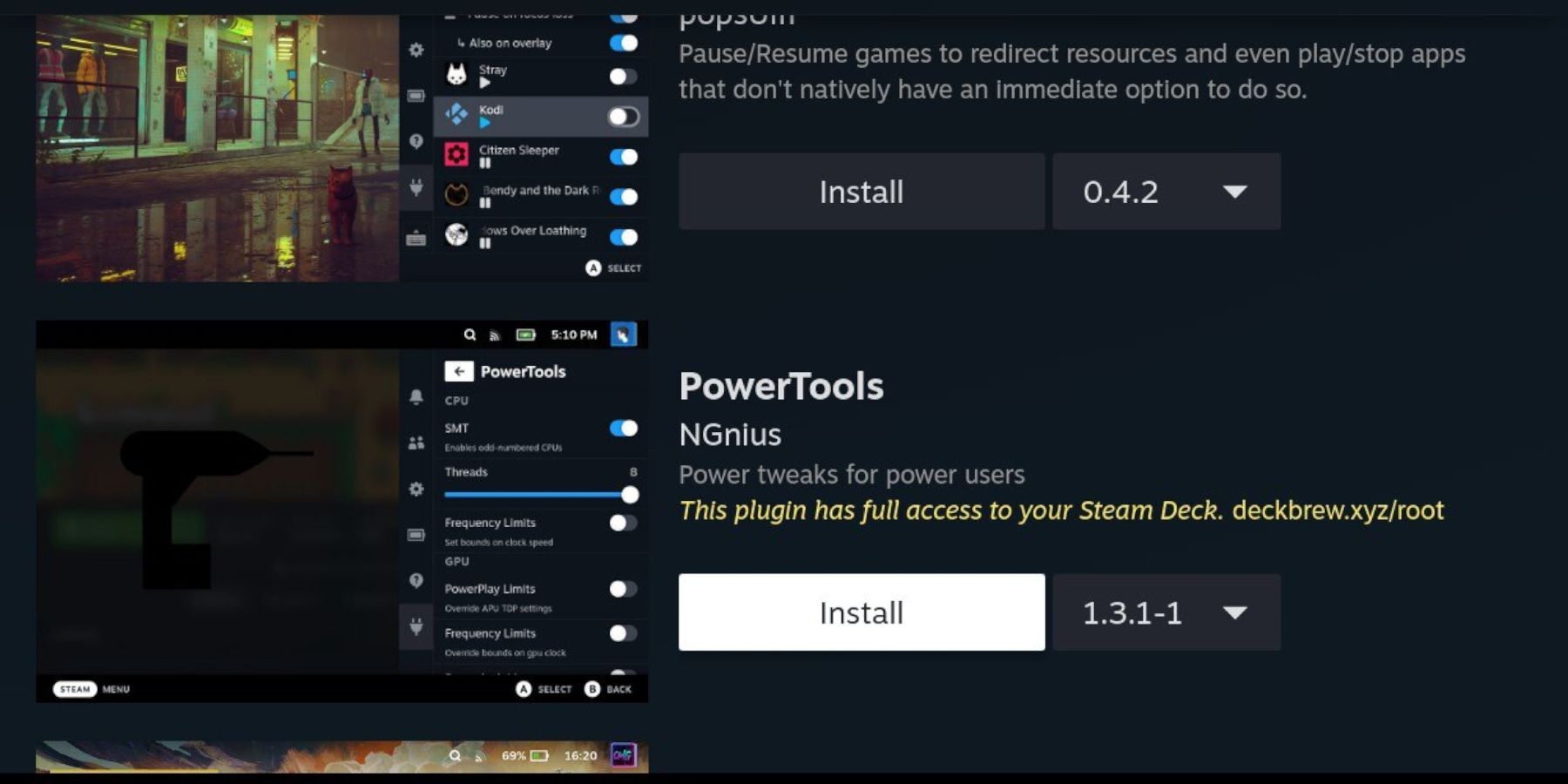
- Mở cửa hàng chùng và cài đặt plugin Power Tools.
- Định cấu hình các công cụ nguồn (vô hiệu hóa SMT, đặt các luồng thành 4, điều chỉnh đồng hồ GPU nếu cần).
- Xử lý sự cố Trình tải chùng sau khi cập nhật bộ bài Steam
Cài đặt cài đặt lại bộ tải sau khi cập nhật bộ bài Steam.
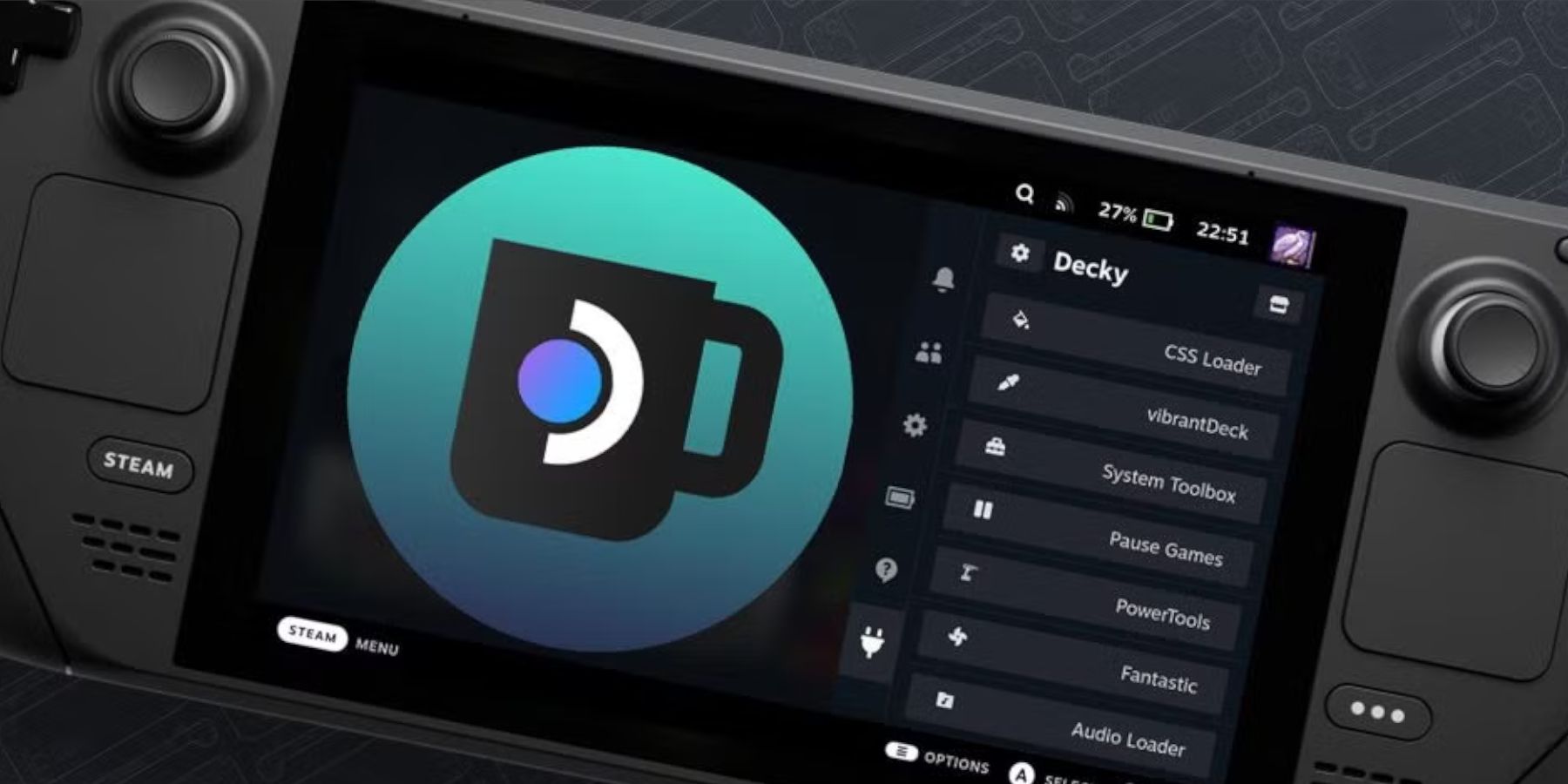
- Tải xuống trình tải chết từ GitHub.
- Chạy trình cài đặt (sử dụng ).
-
sudoKhởi động lại bộ bài hơi của bạn.
Tin tức hàng đầu
-
 Jul 02,22Isophyne ra mắt với tư cách nhân vật gốc trong Marvel Contest of Champions Kabam giới thiệu một nhân vật gốc hoàn toàn mới cho Marvel Contest of Champions: Isophyne. Nhà vô địch độc đáo này, một sáng tạo mới từ các nhà phát triển của Kabam, tự hào có thiết kế nổi bật gợi nhớ đến bộ phim Avatar, kết hợp các điểm nhấn kim loại tông màu đồng. Vai trò của Isophyne trong cuộc thi Chất isophyne
Jul 02,22Isophyne ra mắt với tư cách nhân vật gốc trong Marvel Contest of Champions Kabam giới thiệu một nhân vật gốc hoàn toàn mới cho Marvel Contest of Champions: Isophyne. Nhà vô địch độc đáo này, một sáng tạo mới từ các nhà phát triển của Kabam, tự hào có thiết kế nổi bật gợi nhớ đến bộ phim Avatar, kết hợp các điểm nhấn kim loại tông màu đồng. Vai trò của Isophyne trong cuộc thi Chất isophyne -
 Jan 27,25Roblox: Mã Obby xe đạp (tháng 1 năm 2025) Bike Obby: Mở khóa những phần thưởng tuyệt vời với các mã Roblox này! Bike Obby, khóa học vượt chướng ngại vật đạp xe Roblox, cho phép bạn kiếm tiền trong trò chơi để nâng cấp xe đạp, mua tên lửa đẩy và tùy chỉnh chuyến đi của bạn. Để thành thạo các đường đua khác nhau, bạn cần phải có một chiếc xe đạp hàng đầu và may mắn thay, các mã Bike Obby này đã mang lại điều đó.
Jan 27,25Roblox: Mã Obby xe đạp (tháng 1 năm 2025) Bike Obby: Mở khóa những phần thưởng tuyệt vời với các mã Roblox này! Bike Obby, khóa học vượt chướng ngại vật đạp xe Roblox, cho phép bạn kiếm tiền trong trò chơi để nâng cấp xe đạp, mua tên lửa đẩy và tùy chỉnh chuyến đi của bạn. Để thành thạo các đường đua khác nhau, bạn cần phải có một chiếc xe đạp hàng đầu và may mắn thay, các mã Bike Obby này đã mang lại điều đó. -
 Dec 13,24Genshin Impact Lạc vào Thủy cung S.E.A để phiêu lưu dưới nước Hãy sẵn sàng cho một cuộc phiêu lưu "vượt trội"! BIỂN. Aquarium và Genshin Impact đang hợp tác vì Teyvat S.E.A. Sự kiện khám phá, diễn ra từ ngày 12 tháng 9 đến ngày 28 tháng 10 năm 2024. Sự hợp tác độc đáo này đánh dấu lần đầu tiên Genshin Impact hợp tác với một thủy cung, cung cấp một sản phẩm chưa rèn
Dec 13,24Genshin Impact Lạc vào Thủy cung S.E.A để phiêu lưu dưới nước Hãy sẵn sàng cho một cuộc phiêu lưu "vượt trội"! BIỂN. Aquarium và Genshin Impact đang hợp tác vì Teyvat S.E.A. Sự kiện khám phá, diễn ra từ ngày 12 tháng 9 đến ngày 28 tháng 10 năm 2024. Sự hợp tác độc đáo này đánh dấu lần đầu tiên Genshin Impact hợp tác với một thủy cung, cung cấp một sản phẩm chưa rèn -
 Feb 20,25Nơi đặt hàng trước điện thoại thông minh Samsung Galaxy S25 và S25 Sê -ri Galaxy S25 của Samsung: Một cuộc lặn sâu vào đội hình 2025 Samsung đã tiết lộ loạt phim Galaxy S25 rất được mong đợi của mình tại sự kiện chưa đóng gói năm nay. Đội hình có ba mô hình: Galaxy S25, S25+và S25 Ultra. Các tiền tố hiện đang mở, với việc vận chuyển bắt đầu vào ngày 7 tháng 2. Web của Samsung
Feb 20,25Nơi đặt hàng trước điện thoại thông minh Samsung Galaxy S25 và S25 Sê -ri Galaxy S25 của Samsung: Một cuộc lặn sâu vào đội hình 2025 Samsung đã tiết lộ loạt phim Galaxy S25 rất được mong đợi của mình tại sự kiện chưa đóng gói năm nay. Đội hình có ba mô hình: Galaxy S25, S25+và S25 Ultra. Các tiền tố hiện đang mở, với việc vận chuyển bắt đầu vào ngày 7 tháng 2. Web của Samsung
